|
苹果电脑公司的Mac OS X操作系统绚丽的外观吸引了不少人的注目,幸运的是,现在借助最新的PowerPC模拟器PearPC,它已经可以成功地在一台普通的PC机上运行了!接下来,我就为大家简要的介绍一下整个过程。
一、软硬件准备
首先在硬件上,为了保证一定的模拟速度一台快速的电脑是必不可少的。从实际情况来看,2 GHz左右的CPU、512 M内存比较理想,但也有人使用奔腾3来模拟。安装Panther至少需要3 GB硬盘空间,如果然后还要安装MS Office等软件的话不妨创建一个大一些的硬盘镜像。另外最好有个支持DirectX的加速卡,SDL版的PearPC使用DirectX来加速显示部分。
软件就好办多了,只要你有Windows、Linux/Unix或是BeOS就可以运行PearPC,为了方便起见,我使用Windows 2000 pro。
接下来下载最新版本的PearPC模拟器(推荐SDL 0.3 pre)和6 GB格式化好的硬盘镜像。如果你没有SDL运行库也要一并下载, - 你可以在PearPC中文站的软件下载部分找到这些。然后解压缩PearPC模拟器到PearPC目录里,把SDL压缩包和硬盘镜像压缩包中的SDL.DLL和macosx_6gb.img也解压缩到此目录,此处要注意解压缩的技巧:最好把macosx_6gb.rar拷贝到PearPC目录下,然后在上面用鼠标右键-〉“释放到这里”,否则容易引起空间不够的错误。如果嫌麻烦的话可以直接下载“PearPC SDL 0.3pre 快速安装版”。
当然你还需要Mac OS X,用Alcohol 120%把3张CD分别做成ISO文件备用,DVD也如此处理。
二、修改配置文件
用文字处理工具(如记事本)打开ppccfg.example,然后找到如下的部分并作相应修改:
# default: 2
#ppc_start_resolution = 5
#fs_refresh_rate = 85
redraw_interval_msec = 50
prom_bootmethod = "select"
memory_size=0x20000000
pci_ide0_master_installed = 1
pci_ide0_master_image = "F:\bak\tools\mac\pearpc\macosx_6gb.img"
pci_ide0_master_type = "hd"
pci_ide0_slave_installed = 1
pci_ide0_slave_image = "F:\bak\tools\mac\softs\Panther\disk1.iso"
修改后保存。
三、运行模拟器,安装Panther
现在在DOS窗口下进入PearPC所在目录,执行
ppc.exe ppccfg.example
然后会出现如下画面:
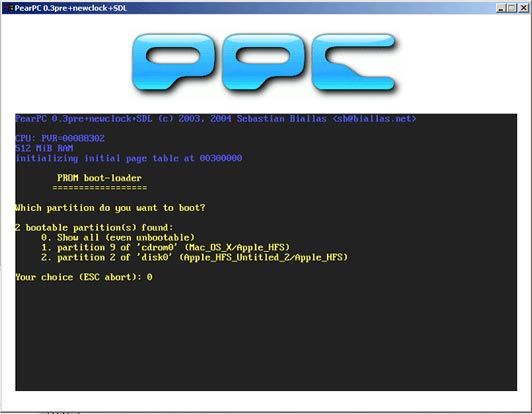
此时选择1,从Panther安装光盘启动。回车后一路按照提示安装即可,完成第一张CD大概要2个半小时。第一张安装结束后Panther会自动关闭由PearPC模拟出的计算机,现在修改配置文件:
pci_ide0_slave_image = "F:\bak\tools\mac\softs\Panther\disk2.iso"
也就是更换CD(需要注意的是如果你选择英文安装似乎就不需要第二张CD了,选择简体中文要2张CD),然后重新启动模拟器继续安装,这一次要5个半小时左右,做好准备吧!
|


